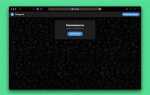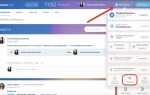Объединение текстур в Substance Painter необходимо при оптимизации моделей для игровых движков и при подготовке ассетов для рендеринга. Эта операция позволяет снизить количество draw calls, упростить управление материалами и уменьшить общий вес проекта без потери качества визуализации. Ключевое условие – согласованное UV-развертывание и правильная организация слоёв в процессе работы с текстурными сэтами.
Перед объединением текстур важно убедиться, что все материалы корректно распределены по UDIM-плиткам или текстурным сэтам. Используйте Texture Set List для проверки активных материалов. Рекомендуется предварительно запечь все карты – Normal, AO, Curvature, World Space и другие – чтобы избежать артефактов после слияния.
Если модель изначально имеет несколько отдельных текстурных сэтов, рекомендуется выполнить UV-переупаковку в одном UDIM-пространстве до начала работы. Это упростит дальнейшее объединение и исключит дублирование информации при экспорте текстур. Всегда следите за разрешением карт – итоговая текстура должна соответствовать целевому движку или платформе.
Подготовка текстурных сетов для объединения
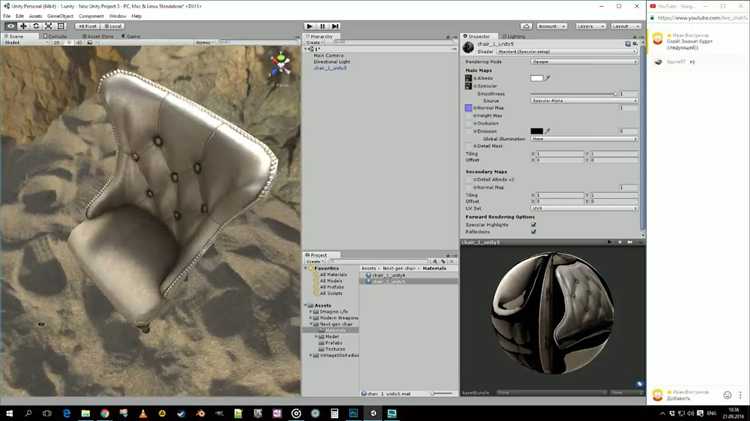
Перед объединением текстурных сетов в Substance Painter необходимо удостовериться, что все UV-развертки не пересекаются и располагаются в пределах одной UV-области 0–1. Это особенно важно при объединении нескольких UDIM-плит в одну текстурную карту.
Каждому мешу должен быть присвоен уникальный Texture Set на этапе экспорта из 3D-пакета (например, Blender, Maya). Все материалы следует переименовать с учетом будущей структуры объединения, чтобы избежать путаницы в списке текстурных сетов.
В настройках проекта Substance Painter при импорте модели следует отключить автоматическое разделение по материалам, если целью является объединение сетов вручную. В разделе “Texture Set List” проверьте соответствие названий и удалите дублирующиеся или ненужные сеты до начала текстурирования.
Для точного bake’инга необходимо использовать ID-карты. Создайте отдельный материал с плоскими цветами, назначенными по областям, и экспортируйте как отдельную текстуру. Это упростит маскирование после объединения.
Перед экспортом текстур объедините текстурные сеты через UDIM Merge Tool (если используется UDIM) или вручную перенесите все текстуры в один материал, следуя системе координат UV. После объединения выполните тестовую визуализацию или рендер, чтобы убедиться в корректности переноса деталей и отсутствию артефактов.
Настройка UDIM-плит перед экспортом
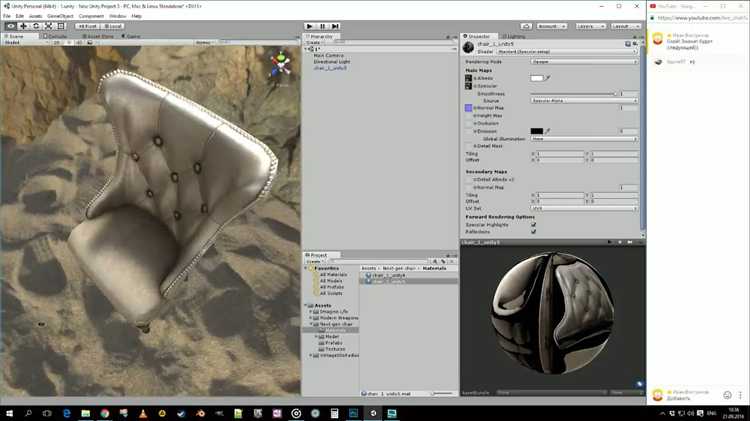
Перед экспортом текстур необходимо убедиться, что каждая UDIM-плита корректно настроена и не содержит конфликтов. Substance Painter поддерживает UDIM, начиная с версии 2020.1, и требует соблюдения строгих правил на этапе подготовки проекта.
- Каждый материал должен быть привязан к своей UDIM-плите. Назначайте уникальные текстурные сеты для каждого UV-плиточного диапазона.
- Проверьте, что UV-координаты не выходят за пределы диапазона 1001–1099. Координаты за границей могут быть проигнорированы или вызовут ошибки при экспорте.
- Именование UDIM-плит должно соответствовать формату
basename.1001,basename.1002и т.д. Substance Painter подставит нужный суффикс автоматически, если активна опция UDIM в настройках проекта.
Для включения UDIM режима:
- При создании нового проекта установите флажок Enable UDIM в окне New Project.
- Импортируйте модель с уже разложенными UV на нескольких UDIM-плитах.
При работе с UDIM обязательно отключите опцию Auto unwrap при импорте, иначе Painter пересоберёт UV на одну плиту.
Перед экспортом откройте Texture Set List и убедитесь, что каждая плита отображается как отдельный текстурный сет. Используйте Texture Set Settings, чтобы проверить разрешение и назначенные шейдеры для каждой плитки. Несогласованность настроек приведёт к ошибкам при объединении текстур.
Экспорт выполняется через File → Export Textures. В окне экспорта включите опцию Export with UDIM tile naming, чтобы получить корректные имена файлов. Убедитесь, что выбранный шаблон экспорта поддерживает UDIM, например, UDIM Metallic Roughness.
Импорт нескольких материалов в один проект
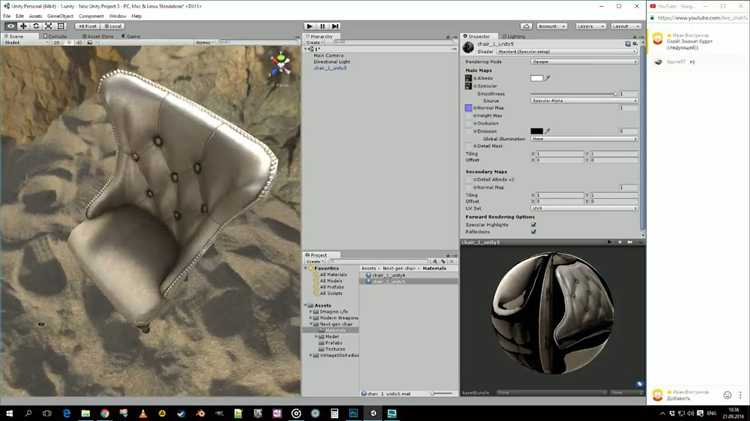
Для корректного импорта нескольких материалов в Substance Painter необходимо соблюдать структуру экспортируемых данных из 3D-пакета. Каждый материал должен быть присвоен отдельному полигональному элементу и иметь уникальное имя. В экспортируемом FBX-файле материалы должны сохраняться как отдельные Material Slots.
При создании нового проекта в Substance Painter выберите опцию File → New, затем укажите FBX-файл, содержащий все необходимые материалы. В настройках импорта активируйте опцию Create Texture Set per UDIM, если используется UDIM-развёртка, либо Compute Tangent Space Per Fragment, если модели требуют точного нормального отображения на швах между материалами.
После загрузки файла каждый материал отобразится в виде отдельного Texture Set. Чтобы избежать конфликтов, убедитесь, что названия материалов в 3D-сцене не содержат пробелов и специальных символов.
Форматы поддерживаемых текстур при последующем импорте дополнительных карт: PNG, TGA, EXR, TIFF. Для добавления таких карт используйте вкладку Texture Set Settings, нажмите + в секции Channels и выберите тип карты (например, Ambient Occlusion или Curvature), затем нажмите Import Resources и присвойте текстуру соответствующему каналу.
Чтобы оптимизировать производительность, не рекомендуется импортировать более 8–10 материалов в рамках одного проекта при использовании высокого разрешения (4K и выше), особенно на GPU с объёмом памяти менее 8 ГБ. В случае необходимости рекомендуется использовать UDIM-тайлы с минимальным количеством активных Texture Set.
Использование слоёв и масок для совмещения текстур
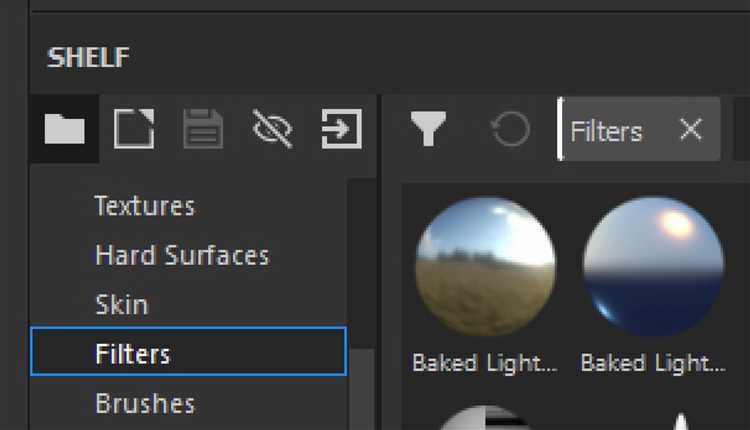
Для точного совмещения текстур в Substance Painter необходимо грамотно управлять слоями и масками. Каждый слой в стеке влияет на итоговую карту материала, а маски позволяют изолировать и комбинировать различные текстурные элементы на уровне пикселей.
Добавляя новый слой, активируйте нужные каналы (цвет, высота, отражение и др.), чтобы избежать лишней нагрузки. Чтобы совместить две текстуры, создайте фильтр-маску и загрузите маску в формате .png с альфа-каналом. Это позволит плавно интегрировать детали из одной текстуры в другую без резких переходов.
При необходимости использования ручной маскировки применяйте black mask и рисуйте по ней кистью с нужной альфой. Используйте мягкие кисти для естественного смешивания или технические альфы для точных геометрических границ.
Комбинируя fill layer с маской, можно подгрузить целую текстуру и ограничить её воздействие только выбранной областью. Важно помнить: порядок слоёв критичен. Верхние слои перекрывают нижние, поэтому их маски должны быть выстроены с учётом логики наложения.
Для продвинутого управления используйте anchor points – они позволяют ссылаться на информацию из других слоёв (например, нормали или высоту) при создании динамических масок через генераторы. Это особенно эффективно при наложении грязи, износа или смешивании материалов на основе геометрических особенностей модели.
Применяя генераторы масок, выбирайте алгоритмы вроде MG Mask Editor или Curvature, если необходимо адаптивное наложение в зависимости от формы поверхности. Тонкая настройка этих масок позволяет добиться бесшовного и физически обоснованного совмещения текстур.
Экспорт объединённой текстуры в формате RGBA
Для экспорта объединённой текстуры в формате RGBA необходимо вручную настроить шаблон экспорта, обеспечив правильное распределение каналов (R, G, B, A) по слоям текстуры. Это особенно важно при создании масок и комбинированных карт, таких как ORM (Occlusion, Roughness, Metallic).
- Откройте окно Export Textures (Файл → Export Textures).
- В поле Output Template выберите Создать новый шаблон.
- Нажмите Create и задайте имя шаблона, например «Custom RGBA».
- Добавьте новый RGB/A Merge узел, кликнув правой кнопкой в области шаблона и выбрав RGB/A Merge.
- Настройте каналы:
- R: Ambient Occlusion (AO)
- G: Roughness
- B: Metallic
- A: Opacity или любая другая маска, по необходимости
- Убедитесь, что тип экспорта установлен как 8 bits + alpha или 16 bits, если требуется высокая точность.
- Укажите формат файла: рекомендуется использовать .PNG или .TGA – оба поддерживают альфа-канал.
- Выберите путь экспорта и нажмите Export.
При необходимости объединения нескольких карт в одном RGBA-файле из разных текстурных сетов, предварительно перенесите нужные каналы в один сет с помощью Anchor Points и пользовательских слоёв.
Проверка швов и согласованности текстурных переходов
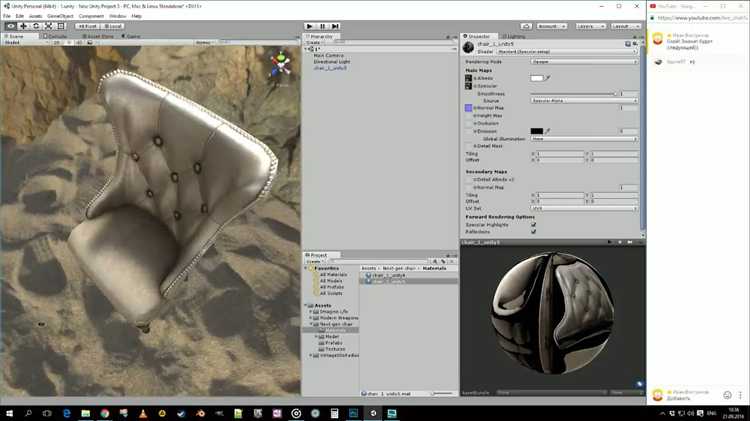
Для выявления проблемных швов в Substance Painter применяйте режимы просмотра Normal и Curvature, которые помогают визуализировать несоответствия рельефа. Активируйте функцию Tri-planar Projection на уровне текстур, чтобы временно нивелировать переходы и локализовать зоны, требующие коррекции.
Используйте инструмент Clone или Projection для точечной подгонки текстур, уделяя внимание совпадению оттенков и направлению деталей. При необходимости вручную корректируйте UV-развертку в 3D-редакторе, поскольку неправильное распределение UV является основной причиной разрывов на швах.
Для контроля переходов применяйте фильтры с плавным градиентом или маски с мягкой кистью, обеспечивающие естественное смешивание слоев. Регулярно проверяйте результат на модели с включённым освещением в режиме Shader и Material, чтобы выявить артефакты, незаметные при плоском отображении.
Не забывайте про использование UDIM – правильное распределение текстур по UDIM-плитам упрощает проверку и уменьшает искажения при переходах между различными частями модели.
Для ускорения итераций полезно экспортировать промежуточные версии текстур и применять их в движке или другом просмотрщике, где освещение и камера могут отличаться, выявляя скрытые дефекты.
Вопрос-ответ:
Как в Substance Painter объединить несколько текстур в один файл?
Для объединения текстур в Substance Painter необходимо использовать функцию экспорта карт с последующим объединением их в одном файле. Обычно это делается через экспорт всех необходимых карт (например, диффузной, нормалей, металлик и др.), а затем их комбинируют в стороннем редакторе, либо используют специальные слои и маски внутри самого Substance Painter, чтобы наложить разные текстуры на одну модель.
Можно ли в Substance Painter объединить текстуры разных материалов без потери качества?
Да, это возможно при правильной настройке разрешения и форматов карт. Важно сохранить высокое разрешение исходных текстур и использовать слои с масками для аккуратного наложения. При экспорте стоит выбирать форматы без сильной компрессии, например PNG или TIFF, чтобы качество не ухудшалось. Также рекомендуется проверить корректность UV-развертки модели, чтобы текстуры не перекрывались некорректно.
Какие методы доступны для объединения текстур внутри Substance Painter без использования внешних программ?
В Substance Painter можно объединить текстуры, используя слои с различными режимами наложения, а также маски для управления видимостью отдельных элементов. Слои позволяют объединять различные карты (цвет, шероховатость, металл), а маски помогают контролировать, какие части текстур видны. Еще можно создать новый слой и применить к нему заливку или вручную отрисовать нужные области, комбинируя текстуры прямо в проекте.
Как влияет объединение текстур на производительность игры или визуализацию в реальном времени?
Объединение нескольких текстур в одну карту уменьшает количество обращений к видеопамяти и снижает нагрузку на графический процессор, что положительно сказывается на производительности. Меньшее количество текстур облегчает процесс рендеринга и позволяет быстрее загружать модель в движке. Однако при объединении нужно следить за размером итоговой текстуры, чтобы не ухудшить качество или не увеличить расход ресурсов из-за чрезмерно высокого разрешения.
Какие ошибки часто допускают при объединении текстур в Substance Painter и как их избежать?
Частой ошибкой является неправильная настройка UV-развертки, из-за чего текстуры накладываются с искажениями или перекрываются. Также часто забывают согласовать разрешение всех текстур, что приводит к видимой разнице в детализации. Чтобы избежать проблем, стоит внимательно проверить UV-карты перед работой, использовать одинаковое разрешение для всех карт и проверять результат объединения на различных этапах. Важно сохранять резервные копии и не объединять слои без необходимости.
Каким образом можно объединить несколько текстур в Substance Painter, чтобы получить один итоговый материал?
В Substance Painter объединение текстур происходит через использование слоёв и масок в проекте. Для этого сначала необходимо импортировать все необходимые текстуры в программу, затем разместить их на отдельных слоях. После этого можно настроить маски, чтобы указать, какие участки каждой текстуры будут видны. Также возможно применять различные режимы смешивания слоёв, что позволяет добиться нужного визуального эффекта. Итоговый материал формируется путём экспорта готовых текстур с объединёнными слоями.
Какие сложности могут возникнуть при объединении текстур с разными разрешениями и как их избежать в Substance Painter?
При объединении текстур с разным разрешением часто возникают проблемы с качеством изображения — текстуры низкого разрешения могут выглядеть размыто или пикселизировано. Чтобы этого избежать, рекомендуется привести все текстуры к одному разрешению перед импортом в Substance Painter. Если это невозможно, можно воспользоваться инструментами масштабирования и коррекции текстур внутри программы, но это может повлиять на производительность и итоговый вид. Важно также обратить внимание на настройки UV-развёртки, чтобы текстуры корректно наложились без искажений.